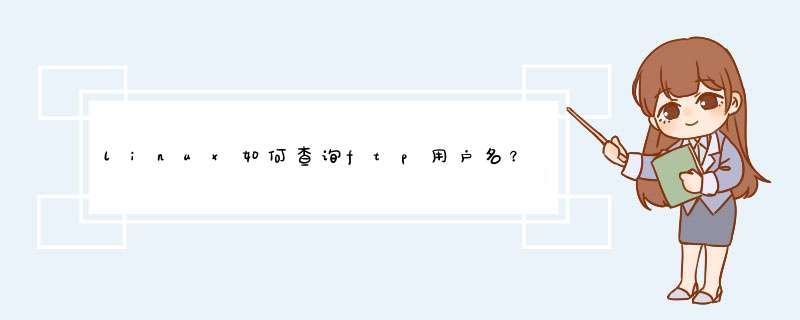
2、设置ftpadmin用户密码,运行命令:”passwd ftpadmin” 输入两次密码,匹配成功后,就设置好了ftpadmin用户的密码了。
3、测试连接,您可以在“我的电脑”地址栏中输入 ftp://IP 来连接FTP服务器,根据提示输入账户密码。
做一个虚拟账户就解决了:步骤如下:
1、建立虚拟用户口令库文件
口令库文件中奇数行设置用户名,偶数行设置口令
#
vi
/etc/vsftpd/logins.txt
注意,一下是4行
upload
这个是帐户名
upload
这个是密码
download
download
2、生成vsftpd的认证文件
#
db_load
-T
-t
hash
-f
logins.txt
/etc/vsftpd/vsftpd_login.db
设置认证文件只对用户可读可写
#
chmod
600
/etc/vsftpd/vsftpd_login.db
3、建立虚拟用户所需的PAM配置文件
#
vi
/etc/pam.d/vsftpd.vu
auth
required
/lib/security/pam_userdb.so
db=/etc/vsftpd/vsftpd_login
account
required
/lib/security/pam_userdb.so
db=/etc/vsftpd/vsftpd_login
注意:以上2行中最后的2个文件名vsftpd_login和第2个步骤中的数据库名字必须一致!
4、建立虚拟用户所要访问的目录并设置相应权限
#
mkdir
/home/ftpsite
#
useradd
-d
/home/ftpsite
virtual(用户名)
#
chown
virtual:virtual
/home/ftpsite
#
chmod
700
/home/ftpsite/
5、设置vsftpd.conf配置文件
guest_enable=YES
guest_username=virtual
pam_service_name=vsftpd.vu
6、设置主配置文件
在vsftpd.conf文件中添加用户配置文件目录设置
user_config_dir=/etc/vsftpd_user_conf
#
service
vsftpd
restart
7、建立用户配置文件目录
使用mkdir命令建立用户配置文件目录
#
mkdir
/etc/vsftpd_user_conf
为虚拟用户建立单独的配置文件,用户配置文件名称与用户名相同
touch
/etc/vsftpd_user_conf/upload
touch
/etc/vsftpd_user_conf/download
8、每个FTP虚拟用户都可以独立设置其权限
vi
/etc/vsftpd_user_conf/upload
anon_world_readable_only=NO
可读可下载
anon_upload_enable=YES
可上传
anon_mkdir_write_enable=YES
可创建和删除文件夹
anon_other_write_enable=YES
可文件改名和删除文件
local_root=/home/ftpsite/upload
指定upload的宿主目录
download_enable=NO
禁止下载
(注意:请先到/home/ftpsite下面去创建upload文件夹)
欢迎分享,转载请注明来源:内存溢出

 微信扫一扫
微信扫一扫
 支付宝扫一扫
支付宝扫一扫
评论列表(0条)